您好,登录后才能下订单哦!
今天就跟大家聊聊有关如何解决wps不能对合并单元格做部分修改的问题,可能很多人都不太了解,为了让大家更加了解,小编给大家总结了以下内容,希望大家根据这篇文章可以有所收获。
wps不能对合并单元格做部分修改的解决办法:
1、首先第一种,我们可以把单元格中的内容单独复制,然后把内容加入到你想要复制的单元格中即可,如图所示。

2、第二种,我们可以先把想要复制的合并单元格还原(再点一次合并),然后在按照想要的方式进行复制粘贴,如图所示。

3、还有一种方法,就是打开单元格,进行数据复制粘贴的时候,提示不能对合并部分做修改,可以选择‘选择性粘贴’,如图所示。
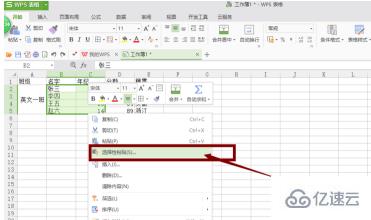
4、在粘贴的过程中,在跳出的对话框中选择跳过空单元,然后点击确定,如图所示。
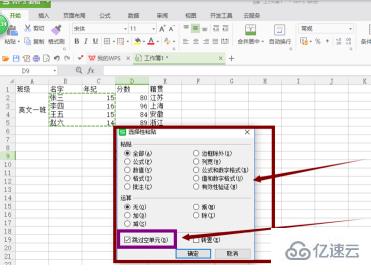
5、正常这样就没问题了,如果还跳出无法对合并单元进行部分修改,点确定就行,其实程序已经做了修改,只是提醒你。
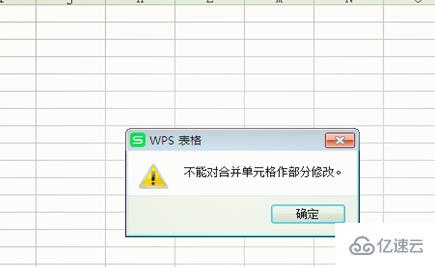
6、合并的功能为了大家的方便,但是在合并之前要考虑好,运用WPS还需要提前有个大致的规划,提前留好一些空间便于操作。
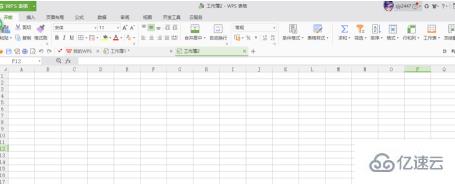
看完上述内容,你们对如何解决wps不能对合并单元格做部分修改的问题有进一步的了解吗?如果还想了解更多知识或者相关内容,请关注亿速云行业资讯频道,感谢大家的支持。
免责声明:本站发布的内容(图片、视频和文字)以原创、转载和分享为主,文章观点不代表本网站立场,如果涉及侵权请联系站长邮箱:is@yisu.com进行举报,并提供相关证据,一经查实,将立刻删除涉嫌侵权内容。